최신 영상 편집 어플 VLLO 사용법 및 컴퓨터에서 다운로드 방법
동영상 자막 넣기 프로그램에서 종류는 여러가지가 있습니다. 특히 블로가 유명한데요. 블로는 손쉽게 동영상을 편집할 수 있는 프로그램으로 오늘은 VLLO 사용방법 뿐만 아니라, VLLO 컴퓨터 다운로드 등 다양한 정보를 공유해드리겠습니다. 이를 통해서 원하는 영상을 간편하게 만들어보세요!
파트 1. 쉬운 동영상 편집 어플, VLLO (블로)
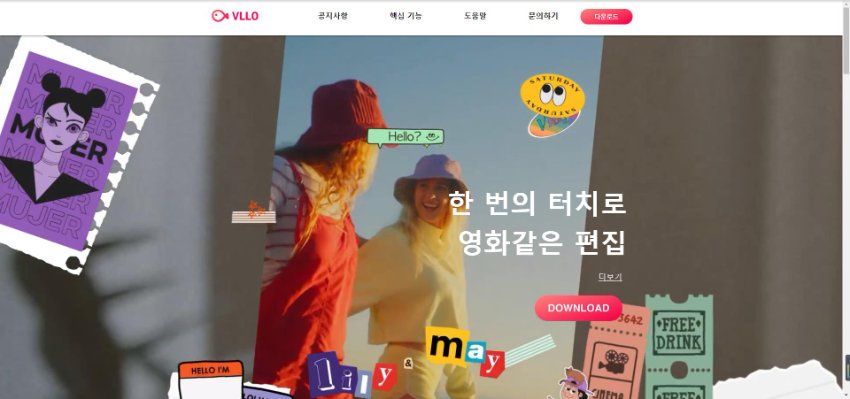
블로는 2015년 6월부터 서비스를 진행한 동영상 편집 프로그램으로서, 특히 한국과 일본에서 유명합니다. 몇몇 기능들은 무료로 진행되지만, 기본적인 편집의 경우에는 무료로 진행 가능하다는 장점이 있어서 연령층이 어린 고객들이 많은 편입니다. 다만, 안드로이드와 아이폰 내에서의 기능 차이가 많이 존재하기 때문에, 아이폰 유저는 많은 혜택을 받는 반면에, 안드로이드 유저의 경우 아쉬움이 있을 수 있습니다. 그럼에도 여전히 많은 사람들이 사랑하는 어플이기에, VLLO를 계속해서 쓰고 싶은 이용자들은 VLLO pc 설치 가능여부부터 사용법까지 많은 궁금증을 가지고 있습니다.
파트 2. VLLO 영상 편집 어플 사용법
1. 컷편집
컷편집은 동영상에서 가장 기본적인 방법으로, 먼저 원하는 영상을 클릭하여 [분할]을 눌러줍니다. 그렇게 되면 원하는대로 영상 컷편집이 가능합니다.
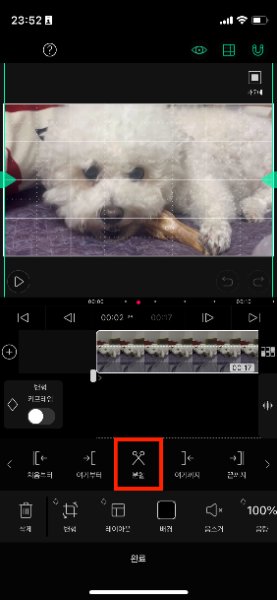
2. 동영상 삭제
이렇게 컷편집을 한 뒤에 동영상 일부 또는 전체를 삭제할 수도 있습니다. 이때는 삭제하고 싶은 영상을 클릭한 뒤에 [삭제] 버튼을 탭해주면 됩니다.
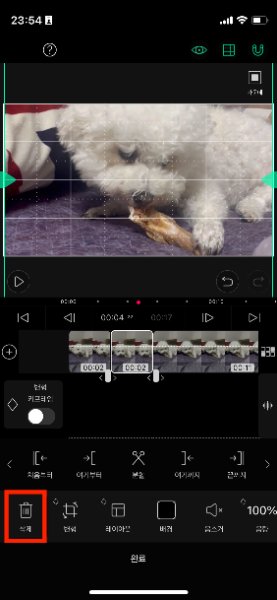
3. 음량 조절
동영상 내부에 포함되는 음량을 변경하고 싶다면, [음량] 버튼을 탭한 뒤에 원하는 퍼센티지를 선택하면 됩니다. 이때 선택한 영상 말고도 다른 영상에도 음량을 똑같이 조절하고 싶다면 [다른 대상에 적용]을 클릭하면 가능합니다.
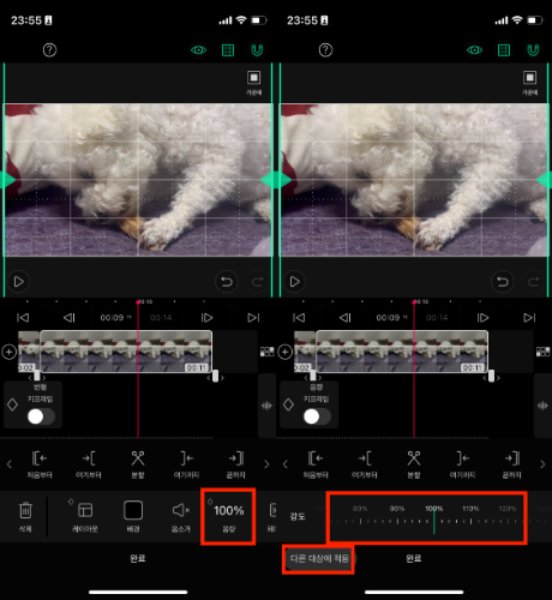
4. 자막 및 자동자막
동영상 자막 넣기를 하고 싶다면 항목을 아래로 스크롤합니다. 그 아래에 있는 [자막] 또는 [자동 자막]을 클릭합니다.
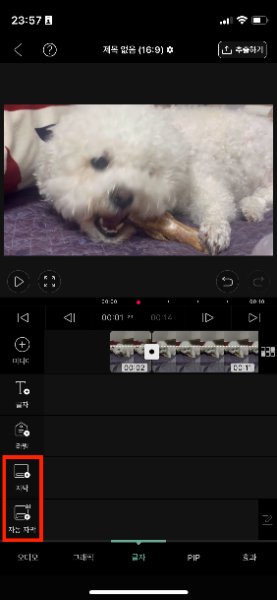
원하는 스타일의 자막을 클릭하고 나서, 편집을 눌러 자막을 입력합니다. 이때 디자인, 폰트, 글자 크기 등의 항목을 취향에 맞게 조정할 수도 있습니다.
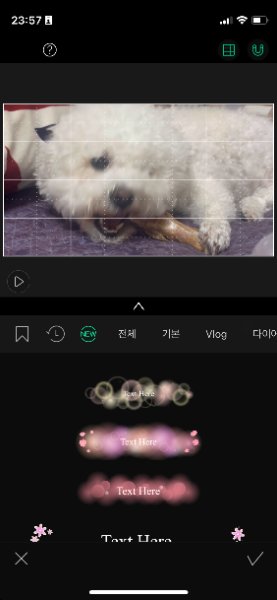
VLLO의 장점
- 초보자도 쉽게 편집할 수 있는 인터페이스를 가지고 있습니다.
- 한국에서 많이 사용하기 때문에 사용방법을 쉽게 찾아볼 수 있습니다.
VLLO의 단점
- 안드로이드는 일부 기능이 지원되지 않습니다.
- 유료로 결제시에만 가능한 기능들이 있습니다.
- 어플으로 서비스되기 때문에 VLLO pc 용 다운로드는 기본적으로 불가능하며, 진행하기 위해서는 다른 프로그램 설치 후 이용해야 합니다.
블로의 지원 시스템
VLLO 다운로드 및 이용을 하기 위해서는 ios 13 버전 이상, 안드로이드 6.0 이상이여야 가능합니다.
블로 유료 버전 가격
- 주간 구독료 2,500원
- 월간 구독료 4,900원
- 연간 구독료 11,900원
- 평생 이용권 34,900원
파트 3. VLLO 블로 PC버전 설치하는 방법
VLLO pc 다운로드 시에는 운영 체제에 따라 방법이 나뉘게 됩니다.
먼저, MacOS를 사용하고 있을 경우는 간단합니다. App Store에서 들어가 블로를 검색한 뒤 다운을 받아주면 됩니다.

만약에 윈도우 운영체제를 이용하고 있을 때는 조금은 복잡한 방법을 거쳐야 합니다. 앞서 얘기했듯이 VLLO 컴퓨터 다운로드를 공식적으로는 지원하고 있지 않기 때문에 블루스택(BlueStacks)이라는 프로그램을 설치해야 합니다. 이렇게 설치를 마치면, 안드로이드 휴대폰에서 나오는 플레이 스토어를 확인할 수 있으며, 로그인 후 블로를 다운받으면 끝납니다.
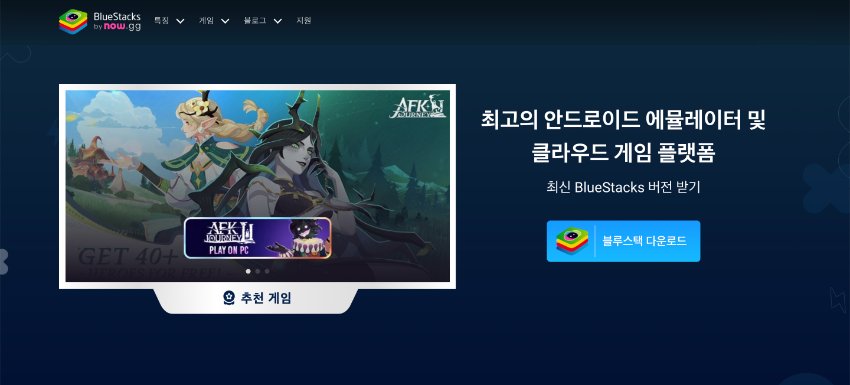
파트 4. VLLO pc 버전을 대체할 동영상 편집 프로그램
VLLO pc 다운로드는 번거로운 과정을 거쳐야 하기 때문에 이를 대체할 동영상 편집 프로그램을 찾고 있을 수 있습니다. 이때 이용할 수 있는 간편하게 PC에서 편집 가능한 프로그램을 소개해드리겠습니다. HitPaw Edimakor는 전세계적으로 유명한 동영상 편집 소프트웨어인데요. 특히 VLLO처럼 간편하고 초보자들도 이용할 수 있다는 것으로 잘 알려져 있습니다.
HitPaw Edimakor 사용방법
1. 컷편집
원하는 영상을 분할하고 싶다면, 원하는 영상을 클릭한 뒤에 [가위] 이모티콘을 클릭하면 됩니다. 영상 위에 있는 이모티콘을 눌러도 되고, 영상 위치에 뜨는 이모티콘을 눌러도 됩니다.
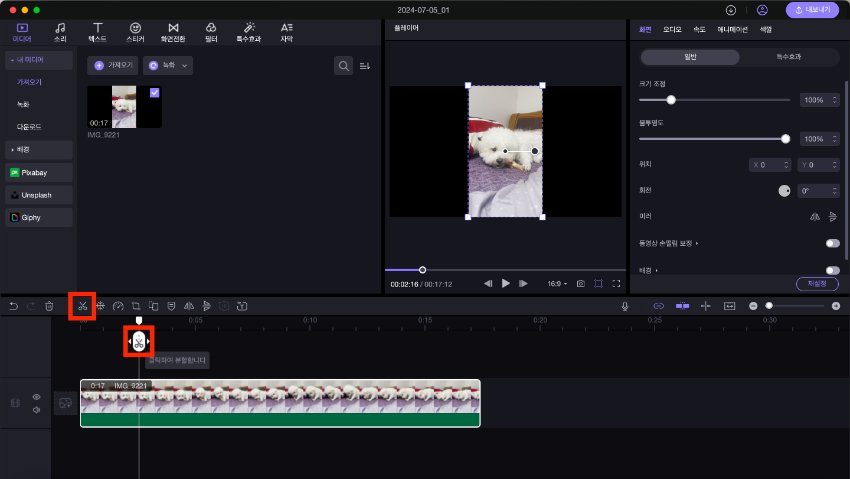
2. 스티커 붙이기
동영상을 꾸미고 싶다면, 분위기에 맞춰서 스티커를 붙여서 꾸며줄 수도 있습니다. 먼저 [스티커] 목록을 클릭한 뒤에 원하는 테마를 선택하고 스티커까지 골라준 뒤에 [+]표시를 눌러서 추가해줍니다. 그 뒤에 영상에 맞게 크기와 위치를 옮겨줍니다.

3. 자막 추가 또는 자동 자막 추가
동영상 자막 넣기도 쉽게 가능합니다. [텍스트]를 통해서 원하는 자막 스타일과 색상을 고를 수도 있고, [자막]을 통해서 음성을 인식한 자동 자막까지 가능합니다.
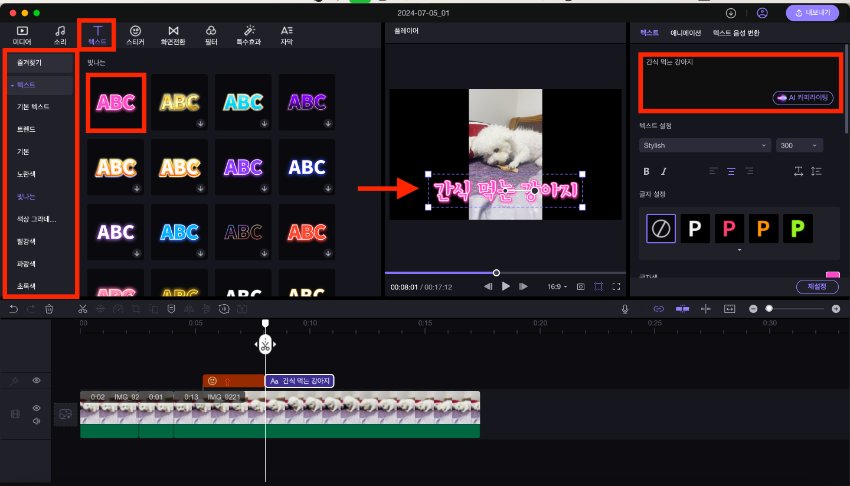
자동 자막은 [자동 자막 생성] 버튼을 눌러주면 바로 가능합니다.
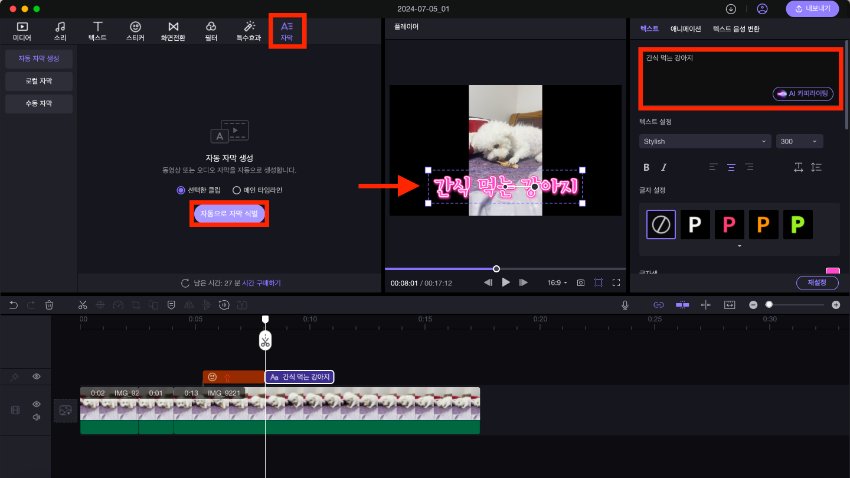
4. 화면 전환
동영상의 극적인 변화를 위해서 화면 전환 효과를 주고 싶다면, 클릭 몇 번으로 가능합니다. [화면 전환] 목록을 클릭한 뒤에 원하는 테마를 선택하고, 효과를 찾아 [+] 버튼으로 추가해주면 됩니다. 화면 전환의 길이도 조절할 수 있습니다.
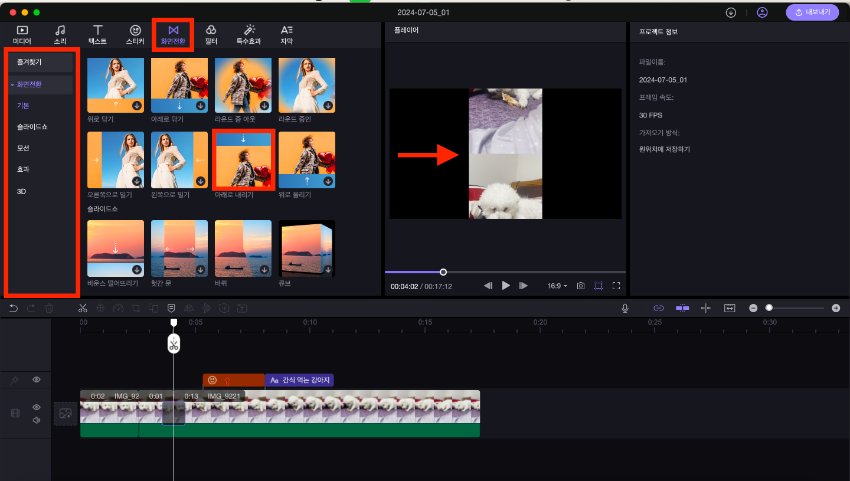
HitPaw Edimakor의 특징
- 초보자가 클릭 몇 번으로 전문가 급의 동영상을 만들 수 있습니다.
- AI 기능을 도입해서 자동 자막이나 Ai 목소리 등을 활용할 수 있습니다. 이는 영어 뿐만이 아니라 한국어도 이용 가능하며, 정확도가 높아서 다양한 활용이 가능합니다.
- 기본으로 제공하는 소리, 효과음, 스티커 등이 다양합니다.
결론
이번 글에서는 동영상 어플 VLLO를 소개해드렸습니다. VLLO 컴퓨터 다운로드를 공식적으로 제공하지 않기 때문에 오류가 생길 수도 있고 그 과정 또한 번거롭습니다. 하지만 HitPaw Edimakor는 PC에서 맞춰진 인터페이스를 제공하기 때문에 더 편하게 이용할 수 있습니다. 한국어 버전도 지원되며, AI 기능 역시 정확도 높은 한국어를 지원하기 때문에 더욱 편하게 이용할 수 있습니다. VLLO pc로 이용이 번거롭다면, HitPaw Edimakor를 이용해보세요.





 HitPaw Edimakor
HitPaw Edimakor HitPaw Screen Recorder
HitPaw Screen Recorder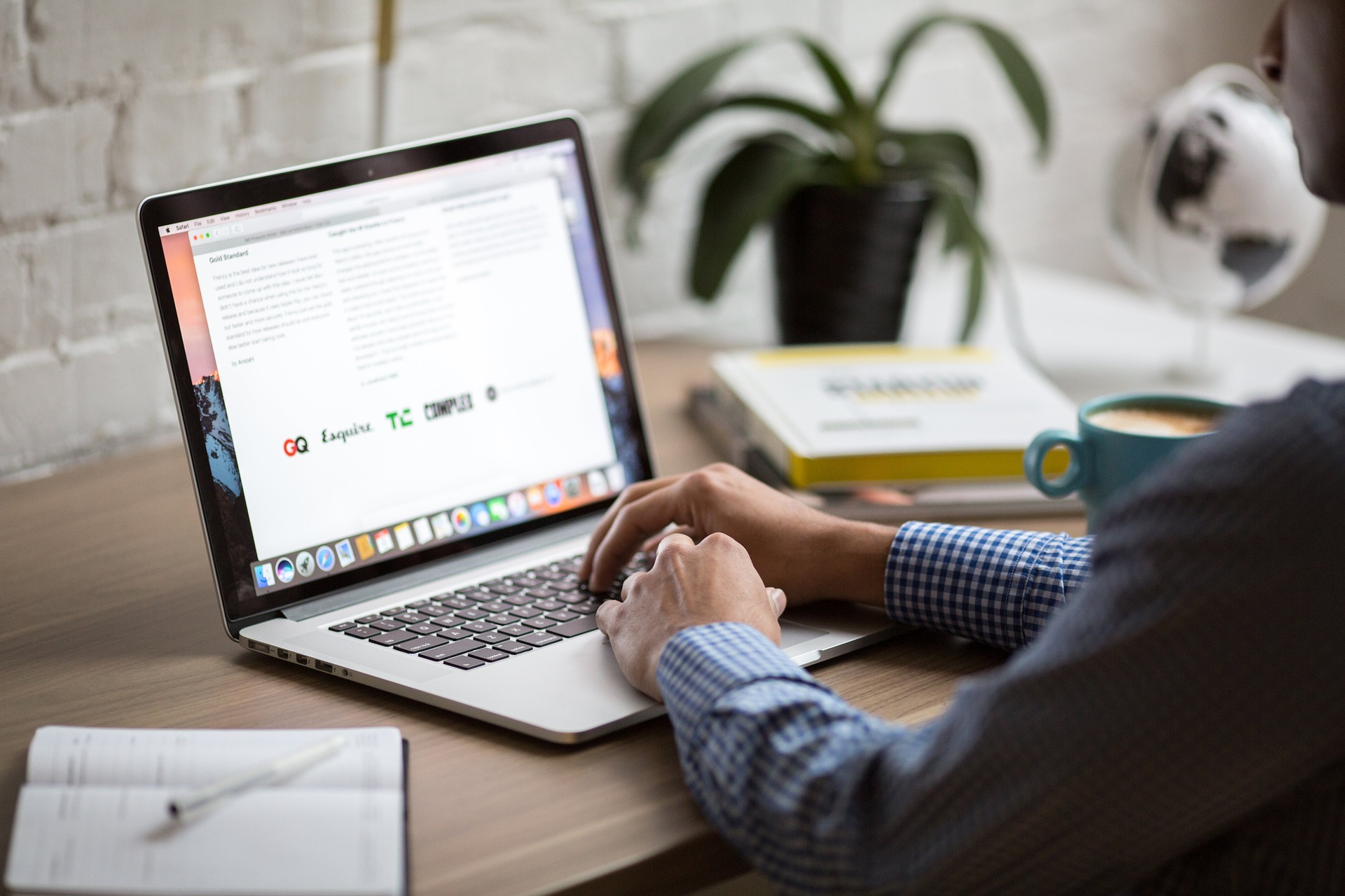



기사 공유하기:
제품 등급 선택:
김희준
편집장
새로운 것들과 최신 지식을 발견할 때마다 항상 감명받습니다. 인생은 무한하지만, 나는 한계를 모릅니다.
모든 기사 보기댓글 남기기
HitPaw 기사에 대한 리뷰 작성하기